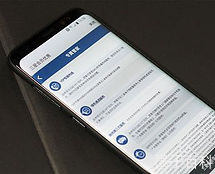如何在戴尔win10系统中进入安全模式
若您在使用戴尔win10系统时遇到问题,进入安全模式可能是一个解决问题的好方法。安全模式是一种启动选项,可以在系统启动时加载最少的驱动程序和系统文件,以帮助排除问题。下面我们将详细介绍进入安全模式的方法。
方法一:使用系统配置工具
- 按下Win键和R键,调出运行对话框。
- 在运行对话框中输入”msconfig”并按回车键。
- 在弹出的”系统配置”窗口中,切换到”引导”选项卡。
- 勾选”安全启动”复选框下的”最小”选项。
- 点击”应用”和”确定”按钮后,系统将要求您重新启动计算机。
方法二:使用高级启动选项
- 在开机时连续按下电源按钮,直到计算机自动重启一次。
- 当计算机再次启动时,在”戴尔”标志出现之前多次按下F8键。
- 在”高级启动选项”界面中,使用方向键选择”安全模式”并按下回车键。
方法三:使用”设置”菜单
- 按下Win键和I键,打开”设置”菜单。
- 点击”更新和安全”选项。
- 在”恢复”选项卡下,找到”高级启动”部分中的”立即重新启动”。
- 系统将重启并进入”选择一个选项”界面。
- 在该界面中,选择”疑难解答”,然后点击”高级选项”。
- 在”高级选项”中,选择”启动设置”,然后点击”重新启动”。
- 在”启动设置”界面中,按下F4键进入安全模式。
以上就是进入戴尔win10系统安全模式的三种方法。请注意,在安全模式下,系统将只加载最基本的驱动程序和文件,一些功能和程序可能无法正常使用。如果在安全模式中解决了问题,您可以尝试重新启动计算机以返回正常模式。